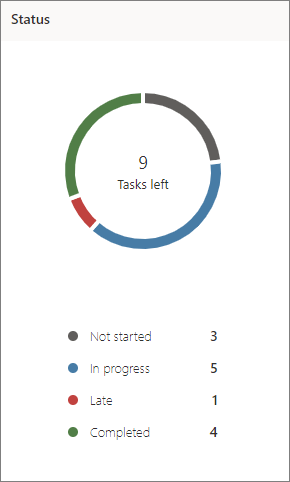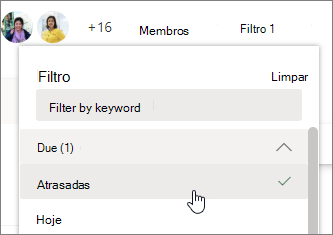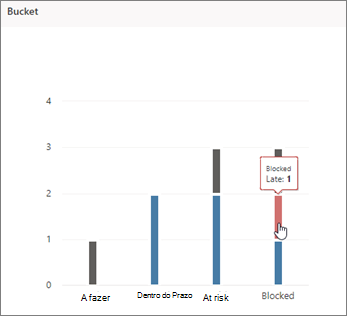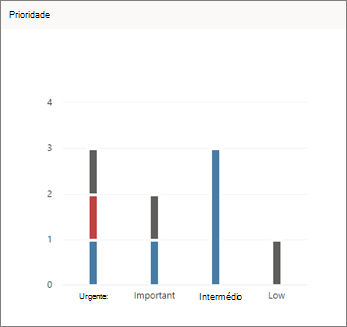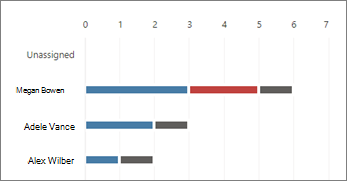Nota: Os passos listados neste artigo serão atualizados em breve para refletir a nova experiência do Microsoft Planner, que está atualmente a ser publicada para os clientes. Saiba mais sobre o novo Planner em Perguntas frequentes sobre o Planner. Se estiver a trabalhar a partir de um ambiente de Nuvem da Comunidade Governamental (GCC), GCC High ou Departamento de Defesa (DoD), continue a consultar as instruções neste artigo.
No Planner, utilize a vista Gráficos para ver como o seu trabalho está a progredir.
-
Na parte superior do seu plano, selecione Gráficos.
Utilize gráficos para responder:
Também pode escolher Filtrar para limitar as tarefas que vê em todos estes gráficos e Agrupar por para ordenar o painel Tarefas .
Que tarefas estão atrasadas?
Pode ver quantas tarefas estão atrasadas no gráfico Estado , que lista quantas tarefas não foram iniciadas, Em curso, Atrasadas e Concluídas.
Também pode ver apenas as tarefas atrasadas da sua equipa:
-
Na vista Gráficos , selecione Filtro e, em seguida, selecione Atrasado. Apenas as tarefas atrasadas serão apresentadas em todos os gráficos.
Como estão os meus baldes?
O Gráfico de registos mostra um gráfico de barras de quantas tarefas estão em cada registo, codificadas por cores pelo seu progresso. Assim, pode ver rapidamente, por exemplo, qual o registo que tem as tarefas mais atrasadas e que registo está concluído.
Pode pairar o cursor sobre cada barra colorida no gráfico para ver o número de tarefas para cada estado. Neste exemplo, o registo Bloqueado contém uma tarefa atrasada.
Que tarefas são urgentes ou importantes?
O gráfico Prioridade indica quais das suas tarefas têm prioridade Urgente, Importante, Média ou Baixa.
Se vir demasiadas tarefas atrasadas na coluna Urgente , pode utilizar a ferramenta Filtrar para mostrar todas as tarefas urgentes e ver se estão todas atribuídas à mesma pessoa ou no mesmo registo e utilizar estas informações para equilibrar a carga de trabalho.
Quem está sobrecarregado?
Apesar de não poder ver se alguém tem mais trabalho atribuído do que aquilo para que terá tempo, pode ver se uma pessoa tem mais tarefas do que as outras. As barras na vista Gráficos mostram o número de tarefas atribuídas por cada pessoa no plano, codificadas por cores pelo progresso.
Neste exemplo, a Megan tem mais tarefas atrasadas (vermelhas) do que os outros membros do plano. Adele e Alex não têm tantas tarefas atribuídas, e parecem estar no bom caminho com as suas tarefas. Pode fazer sentido ver se a Adele ou o Alex conseguem apanhar algum do trabalho da Megan para que o plano volte aos trilhos.
Para reatribuir trabalho, pode selecionar a barra da pessoa sobrecarregada para filtrar a lista de tarefas e, em seguida, selecionar uma tarefa para alterar a pessoa a quem está atribuída. Também pode utilizar o Quadro para reatribuir trabalho.